
- •Часть II
- •Камышинский технологический институт (филиал)
- •Часть II
- •Лабораторная работа № 1
- •Лабораторная работа № 2
- •Лабораторная работа № 3
- •Лабораторная работа № 4
- •Загрузите Word.
- •Введите в документ текст макета, вводя только постоянную информацию.
- •Выполнение 2 этапа – выбор документа (рис. 18). В группе Выбор документа выберите Текущий документ. Щелкните Далее. Выбор получателей.
- •Лабораторная работа № 5
- •Задание 1. Улучшение оформления презентации
- •Задание 4. Создание своей презентации
- •Задание 5. Управление показом своей презентации
- •Лабораторная работа № 6
- •Company Name Организация
- •Создайте таблицу Клиенты, используя следующую информацию:
- •Создание таблицы по проекту пользователя
- •Присвоение имен полям и выбор типа данных
- •Лабораторная работа № 7
- •Лабораторная работа № 8
- •1. Построить нужный вам запрос.
- •2. В пункте главного меню Query (Запрос) активизировать кнопку Make-Table Query (Создание таблицы).
- •Лабораторная работа № 9
- •Установив целостность данных, необходимо следовать следующим правилам:
- •Контрольные вопросы
- •Лабораторная работа № 10
- •1. Откройте окно базы данных.
- •Лабораторная работа № 11
- •Последовательность выполнения
- •Лабораторная работа № 12
- •Контрольные вопросы
- •Лабораторная работа № 13
- •Простые приемы поиска Web-страниц
- •Поисковые системы в Интернет
- •Поиск по адресам
- •Ресурсы Интернет
- •Задание для самостоятельной работы
- •Лабораторная работа № 14
- •Пользовательского соглашения! Обязательно запомнить и записать логин и пароль!!!
Лабораторная работа № 2
Тема: Работа с шаблонами документов в microsoft word
Время на выполнение – 2 часа
Цель работы: изучить основные принципы работы с шаблонами документов в текстовом процессоре Microsoft Word.
Основные сведения по теме
Шаблонами принято называть типовые формы документов. Шаблоны предназначены для сокращения трудозатрат на оформление документов массового применения за счет предварительного создания шаблонов. Например, формы различных писем, факсов, записок, отчетов, справок установленного образца, бланков документов, таблиц и др. Шаблон состоит из постоянной (неизменной) и переменной (изменяемой) части документа. Обычно шаблон разрабатывается как база, на основе которой создаются новые документы. К постоянной части шаблона относится неизменяемый при вводе текст, таблицы фиксированного содержания, оформительские элементы: рисунки, графика, линии разметки, заполнение, обрамление. Текст шаблона и включаемые в него элементы могут быть организованы в табличном виде.
Работу с шаблонами документов в Microsoft Word рассмотрим на примере шаблона Стандартный факс.
Последовательность выполнения
Запустите Word.
Выполните команду Файл > Создать. В правой части окна откроется панель Создание документа, где необходимо в разделе Создание с помощью шаблона выбрать Общие шаблоны (рис. 2).
На экране появится диалоговое окно Шаблоны, имеющее 8 вкладок (рис. 3).
Выберите вкладку, в которой находится требующийся шаблон – Письма и факсы.
Выберите значок Стандартный факс. В группе Создать выберите переключатель Документ.
Нажмите кнопку ОК. На экране – шаблон выбранного документа (рис. 4).
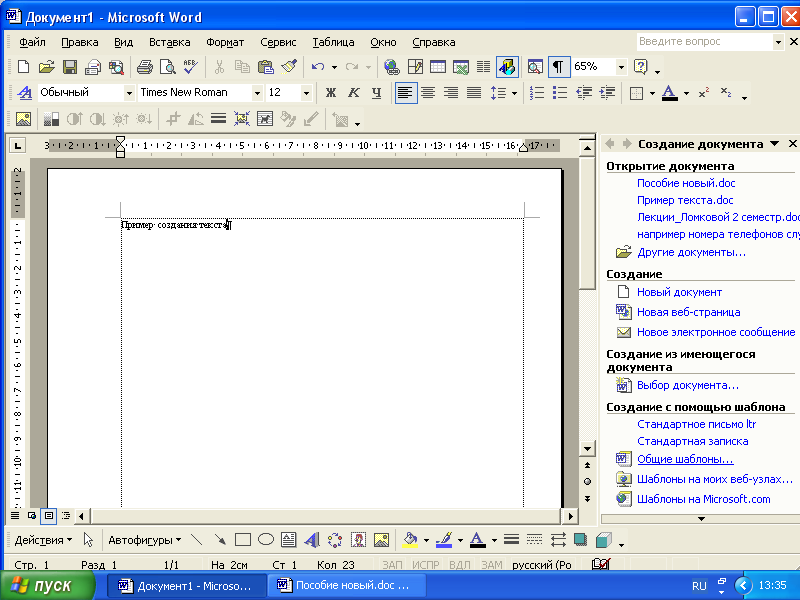
Рис. 2. Панель создания документов
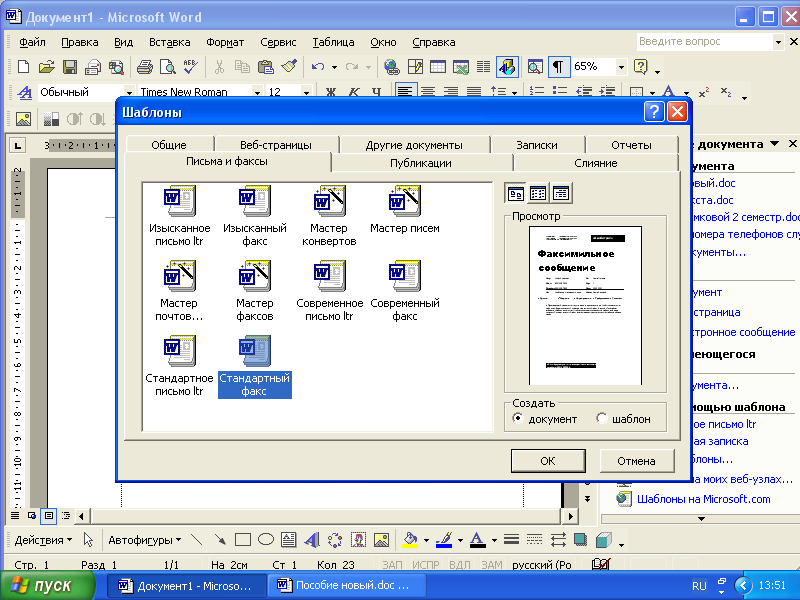
Рис. 3. Диалоговое окно Шаблоны
Для создания необходимого документа в этот шаблон надо ввести свои данные. Порядок действий следующий:
выделите заполняемую графу, не отпуская клавишу мыши;
в выделенную часть документа введите необходимые данные;
повторите пп. 1 и 2 для всех заполняемых граф;
в поле страниц, кроме числа страниц, введите непредусмотренный форматом, но необходимый для делопроизводства исходящий номер факса;
удалите неиспользуемые пометки Секретно, На утверждение и т. д., в примере оставлена пометка Срочно;
на экране – заполненный шаблон (рис. 5);
выполните команду Файл > Сохранить как…;
введите имя папки и имя файла;
нажмите кнопку ОК.
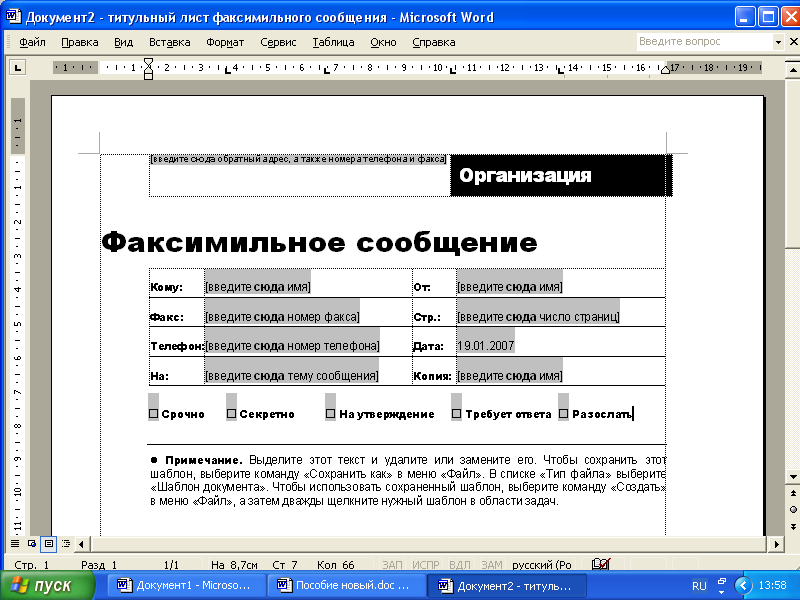
Рис. 4. Шаблон стандартного факса
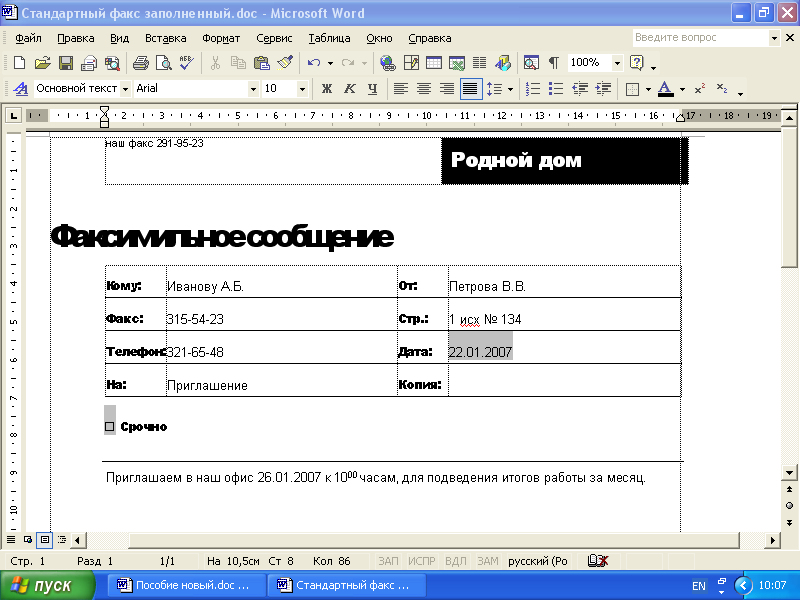
Рис. 5. Заполненный шаблон факса
На экране – готовый документ, созданный на основе шаблона. Аналогично используются шаблоны других документов.
При управлении работами достаточно часто возникает необходимость составления писем, направляемых в другие организации и служебных записок, используемых для переписки внутри организации.
Содержание отчета
Выполнение всех пунктов задания.
Выполнение задания для самостоятельной работы.
Ответы на контрольные вопросы.
Контрольные вопросы
Дайте определение шаблона документа.
Для чего предназначены шаблоны документов?
Из каких частей состоит шаблон документа?
Из каких элементов может состоять постоянная часть шаблона?
Какие виды шаблонов используются для разработки документов в Microsoft Word?
Задание для самостоятельной работы
В диалоговом окне Шаблоны откройте вкладку Письма и факсы. Используя шаблон стандартного письма создайте и сохраните пример исходящего письма.
В диалоговом окне Шаблоны, откройте вкладку Записки. Используя шаблон стандартной записки создайте и сохраните пример служебной записки.
